Kaip prijungti garsiakalbius prie nešiojamojo kompiuterio?

Kiekvienas nešiojamojo kompiuterio savininkas galvoja apie galimybę prijungti garsiakalbius. Kartais priežastis slypi žemoje įmontuotų garsiakalbių kokybėje, o kai kuriais atvejais tiesiog norisi klausytis muzikos naudojant galingesnę įrangą. Galite naudoti paprastus laidinius garsiakalbius arba belaidžius garsiakalbius, jungiamus naudojant „Bluetooth“. Naudoti garsiakalbių sistemą labai paprasta – tiesiog jungdami vadovaukitės instrukcijomis.

USB prijungimo instrukcijos
Lengvai ir greitai galite prijungti garsiakalbius prie nešiojamojo kompiuterio laidu. Galite naudoti įprastą nešiojamąjį modelį arba stacionarią sistemą iš muzikos centro. Viskas priklauso nuo asmeninių pageidavimų.
Paprastai naudojamas garsiakalbių rinkinys, kuris jungiamas per USB prievadą arba 3,5 mm garso lizdą.

Išsamios prijungimo instrukcijos susideda iš veiksmų sekos.
- Pasirinkite tinkamą nešiojamojo kompiuterio garsiakalbio modelį.
- Padėkite išorinius garsiakalbius darbo vietoje. Dauguma garsiakalbių apačioje arba gale pažymėti L ir R. Įrenginius turite įdiegti vadovaudamiesi šiais užrašais. Jei sistemoje yra atskiras žemųjų dažnių garsiakalbis, jis dažniausiai montuojamas už nešiojamojo kompiuterio ar net ant grindų. Svarbu įsitikinti, kad visi laidai yra patogiai ir saugiai išdėstyti.
- Sumažinkite garsiakalbių garsumą. Paprastai tai apima pagrindinio įrenginio reguliavimo ratuko pasukimą iš komplekto. Reguliatorius visiškai pasisuka į kairę arba žemyn.
- Su pele spustelėkite garso žymėjimą greitosios prieigos skydelio apačioje, kuris yra dešiniajame darbalaukio kampe. Nustatykite nešiojamojo kompiuterio garsumą į maždaug 75%.
- Spustelėkite „Mixer“. Naudokite elementą, pasirašytą „Priedai“. Taip pat sureguliuokite papildomą slankiklį iki maždaug 75%.
- Prijunkite garsiakalbio kabelį prie atitinkamo nešiojamojo kompiuterio prievado. Tokiu atveju programėlė turi būti įjungta. Jei jums reikia 3,5 mm įvesties, turėtumėte jos ieškoti šoniniame skydelyje. Apvali skylutė pažymėta ausinių arba garsiakalbio piktograma. Įvestis, šalia kurios nupieštas mikrofonas, nenaudojama išoriniams garsiakalbiams prijungti. Jei prie šio lizdo prijungsite kištuką, garso nebus. Prijungus prie USB prievado, tvarkyklės gali pradėti diegti. Šis procesas kartais vyksta automatiškai, o kai kuriais atvejais reikalauja tiesioginio vartotojo dalyvavimo. Jei sistemoje reikia įdėti diską, naudojamas tas, kuris buvo su garsiakalbiais. Toliau turite vadovautis instrukcijomis. Įdiegę tvarkykles, nešiojamąjį kompiuterį gali tekti paleisti iš naujo.
- Įjunkite garsiakalbius naudodami korpuse esantį mygtuką. Kartais jis derinamas su garsumo valdikliu. Verta paminėti, kad jei garsiakalbiai turi maitinimo laidą, pirmiausia turėtumėte juos prijungti prie elektros tinklo.
- Leisti bet kokį failą. Tai gali būti muzika, vaizdo įrašas ar filmas. Formatas nesvarbu.
- Lėtai pasukite garsiakalbių garsumo valdiklį. Taigi galite nustatyti patogų indikatorių. Verta atsargiai sukti ratą, kad iš karto nenaudotų garsiakalbių visu pajėgumu.

Tokios paprastos manipuliacijos leidžia naudoti garsiakalbius, kurie laidiniu būdu prijungiami prie nešiojamojo kompiuterio. Galite paleisti laidą bet kur, padėti išorinius garsiakalbius ant lentynos ir mėgautis kokybišku garsu.
Svarbu, kad laidai laisvai sėdėtų šalia jungčių, neišsitemptų.

Pasitaiko, kad prijungus garsiakalbius garsas pasigirsta, bet jis sklinda iš įmontuotų garsiakalbių. Tokiu atveju pakeiskite atkūrimo metodą sistemoje Windows.
- Vienu metu paspauskite klaviatūros klavišus „Win + R“. Pirmasis yra kairėje nuo kairiojo „Alt“.
- Atsidarys komandų eilutės langas. Laukelyje reikia įvesti žodį „control“ ir patvirtinti įrašą paspaudus „Gerai“.
- Nešiojamojo kompiuterio ekrane pasirodo langas "Valdymo skydas". Tada ekrano meniu turite pasirinkti „Didelės piktogramos“. Jis yra viršutiniame dešiniajame kampe. Tiesiogiai „Užduočių juostoje“ reikia spustelėti piktogramą, pažymėtą „Garsas“.
- Spustelėkite skirtuką „Atkūrimas“. Tada turite pasirinkti „Garsiakalbiai“ ir spustelėti parinktį „Numatytasis“. Norėdami patvirtinti veiksmus, naudokite mygtuką „Gerai“.
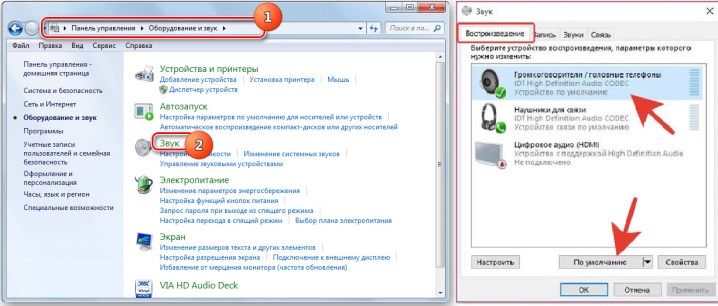
Ši paprasta sąranka leis sistemai išvesti garsą į išorinius garsiakalbius pagal numatytuosius nustatymus. Jei ateityje garsiakalbiai nebebus naudojami, tuomet turėtumėte juos išjungti ir pakeisti garso atkūrimo būdą. Nustatę vėl įjunkite muzikos failą ir sureguliuokite garsumą.
Atkūrimo perjungimo būdas nepriklauso nuo to, prie kurios jungties prijungti garsiakalbiai.
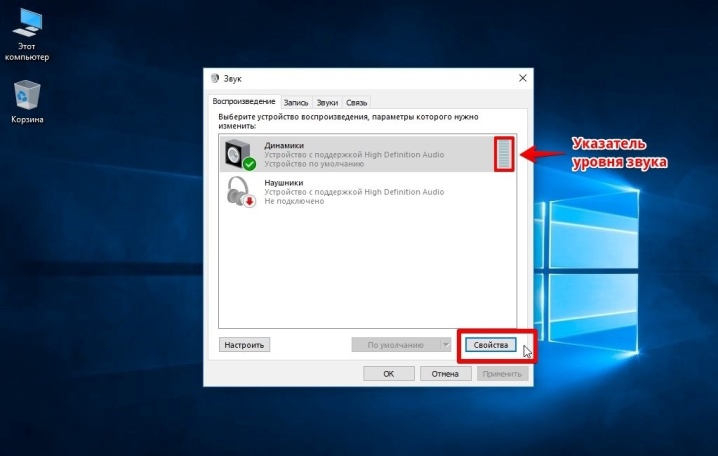
Yra išorinių garsiakalbių, kurie jungiami tik prie USB prievado. Šiuo atveju svarbu naudoti tinkamo tipo jungtį. Be to, tokia kolonėlė neveiks be vairuotojo. Paprastai modeliai nėra prijungti prie maitinimo tinklo. Jie turi pakankamai galios, kurią gauna iš nešiojamojo kompiuterio.

Kartais periferinių įrenginių neįmanoma tiesiogiai prijungti prie nešiojamojo kompiuterio kabeliu. Tokiais atvejais reikia naudoti adapterį.
- Kai kurie stacionarūs garsiakalbiai turi du kištukus, kurie turi būti atitinkamai prijungti prie ausinių ir mikrofono lizdų. Be to, daugumoje šiuolaikinių nešiojamųjų kompiuterių modelių yra kombinuota jungtis.
- Nešiojamame kompiuteryje nėra laisvo USB prievado. Tai taip pat dažna šiuolaikinių nešiojamųjų kompiuterių problema. Tokiu atveju jums reikia USB šakotuvo.
- Senesniems nešiojamiesiems kompiuteriams gali prireikti išorinės garso plokštės.



Kaip tinkamai prisijungti per Bluetooth?
Sujungti garsiakalbius laidais ne visada patogu ir visai neestetiškai. Be to, ši dinamika riboja judėjimą. Naudoti belaidį garsiakalbį yra daug patogiau. Norint prisijungti, nešiojamasis kompiuteris turi turėti išorinį arba vidinį Bluetooth modulį.

Pačioje pradžioje turėtumėte įkrauti muzikos sistemą iki 100%. Taip pat svarbu išstudijuoti instrukcijas, nes prijungimo ir naudojimo būdas gali šiek tiek skirtis priklausomai nuo modelio. Paprastai belaidžiuose garsiakalbiuose yra šviesos diodai. Paprastai indikatorius greitai mirksi ieškant įrenginio ir suporuojant, o prijungus tiesiog užsidega. Daugelis modelių papildomai skleidžia garso signalą apie sėkmingą prisijungimą.

Senesni nešiojamieji kompiuteriai neturi vidinio Bluetooth modulio, todėl norint prisijungti teks papildomai įdiegti išorinį.
Be to, poravimo specifika priklauso nuo operacinės sistemos, kurioje veikia nešiojamas kompiuteris. „Windows 10“ garsiakalbiai turi būti prijungti tam tikru būdu.
- Įjunkite įrenginio paieškos režimą išoriniuose garsiakalbiuose.
- Įjunkite „Bluetooth“ nešiojamajame kompiuteryje. Norėdami tai padaryti, atidarykite „Parinktys“ ir raskite elementą „Įrenginiai“.
- Tada eikite į skirtuką „Bluetooth ir kiti įrenginiai“. Norėdami suaktyvinti, perkelkite slankiklį į norimą padėtį. Po to ekrane bus rodomas įrenginių, kuriuos galima prijungti, sąrašas.
- „Bluetooth“ gali perduoti duomenis iki 15 metrų atstumu, tačiau pirmą kartą prijungę garsiakalbį, nustatykite ne didesnį nei 1 metrą: tai užtikrins stabilų signalą.
- Tada jums tereikia spustelėti įrenginį, kurį reikia prijungti prie nešiojamojo kompiuterio.
Pats poravimo procesas yra gana paprastas. Taip atsitinka, kad sistema prašo slaptažodžio prisijungti. Tokiu atveju turėsite vadovautis stulpelių instrukcijomis. Bus PIN kodas, kurį reikės įvesti. Paprastai slaptažodis reikalingas tik pirmą kartą prisijungus.
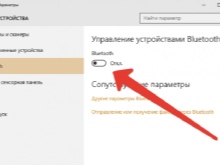
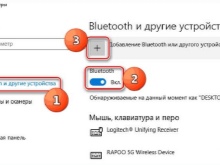

Windows 7 nešiojamieji kompiuteriai taip pat gali būti papildyti belaidžiu garsiakalbių sistema. Apatiniame dėklo kampe yra piktograma, žyminti „Bluetooth“. Norėdami suaktyvinti, dešiniuoju pelės mygtuku spustelėkite paveikslėlį. Pasirodys kontekstinis meniu, kuriame turėtumėte pasirinkti elementą „Prijungti įrenginį“. Visi tolesni veiksmai nesiskiria nuo ankstesnių instrukcijų.
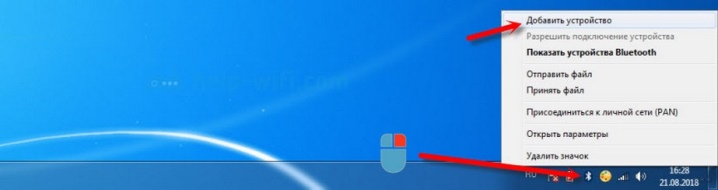
Paprastai belaidžiu būdu prijungti nedidelį atskirą garsiakalbį yra lengviau nei prijungti visą sistemą. Pastaruoju atveju įsitikinkite, kad kiekvienas komponentas turi pakankamą įkrovimo lygį.
Verta paminėti, kad jei neveikia tik vienas garsiakalbis iš rinkinio, visa sistema gali būti neprijungta.
Be to, nešiojamojo kompiuterio sistema gali nepalaikyti išorinių garsiakalbių.

Taip atsitinka, kad „Windows 7“ operacinėje sistemoje nerodoma „Bluetooth“ piktograma. Priežastys gali būti kelios, kartais ši parinktis tiesiog nėra įtraukta į greitosios prieigos skydelį. Taip atsitinka, kad belaidžio ryšio kanalas yra priverstinai išjungtas programinės įrangos lygiu. Galite rankiniu būdu pridėti „Bluetooth“ piktogramą.
- Spustelėkite rodyklę aukštyn, kuri suteikia prieigą prie greitojo skydelio.
- Pasirinkite elementą „Pridėti“.
- Jei tokio elemento nematote, turite eiti į „Įrenginių tvarkytuvę“ ir ten rasti „Bluetooth“. Įsitikinkite, kad belaidis ryšys įjungtas.
- Jei šalia piktogramos užsidega geltonas šauktukas, vadinasi, modulio veikimo metu įvyko klaida. Greičiausiai taip yra dėl vairuotojo.
- Norėdami įdiegti reikiamą programinę įrangą, eikite į oficialią nešiojamojo kompiuterio gamintojo svetainę ir atsisiųskite reikiamą failą konkrečiam nešiojamojo kompiuterio modeliui.
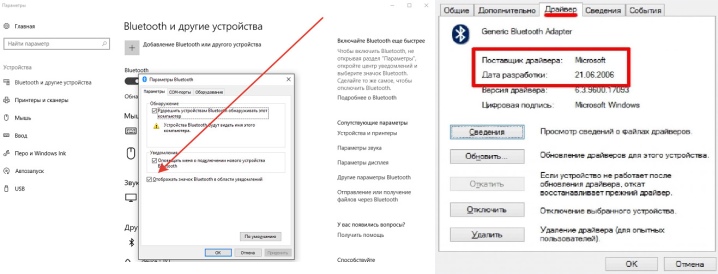
Kai kurios įmonės turi „Bluetooth“ aktyvinimo mygtuką tiesiai klaviatūroje. Norėdami suaktyvinti, turite paspausti šį klavišą kartu su „Fn“. Paprastai „Bluetooth“ yra „F“ funkcijų mygtukų juostoje. Kartais klaviatūroje yra vienas klavišas, sujungiantis šią parinktį ir „Wi-Fi“. Tokiu atveju įtraukus vieną ryšio kanalą automatiškai suaktyvinamas antrasis.
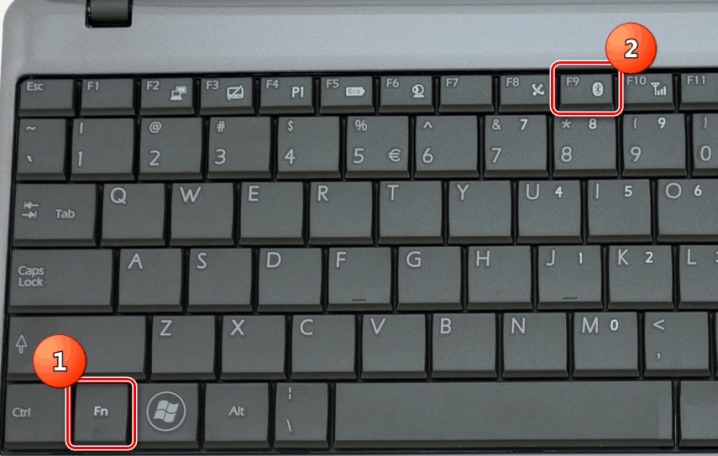
Taip atsitinka, kad vartotojas viską daro teisingai, tačiau belaidis garsiakalbis nesusieja su nešiojamuoju kompiuteriu. Paprastai problemos yra nedidelės ir gali būti išspręstos per kelias minutes.
- Nešiojamas kompiuteris gali nematyti garsiakalbio, jei jame neįjungtas paieškos režimas arba jis nėra įkrautas iki reikiamo lygio. Verta išbandyti abi alternatyvas po vieną.
- Netinkamas „Bluetooth“ tvarkyklės veikimas arba visiškas jos nebuvimas gali būti išorinių įrenginių neprijungimo priežastis.
- Taip atsitinka, kad pačiame nešiojamajame kompiuteryje vartotojas pamiršo suaktyvinti rodymo parinktį. Kitaip tariant, pats nešiojamasis kompiuteris blokuoja ryšį. Leiskite aptikti įrenginį ir bandykite dar kartą susieti.
- Nešiojamasis kompiuteris veikia „Oro“ arba „Skrydžio“ režimu. Tokiu atveju sistema išjungia visus belaidžius duomenų perdavimo kanalus.

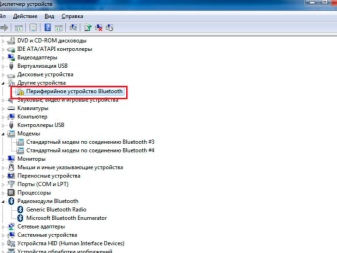
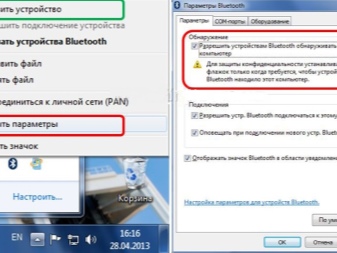
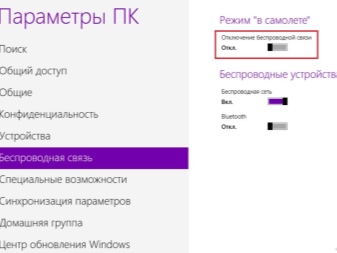
Ką daryti, jei nėra garso?
Garsiakalbiai reikalingi garso kokybei pagerinti. Būna, kad periferiniai įrenginiai prijungti, bet garso visai nėra. Įjungus muziką ir reguliavus garsumą girdisi tik tyla. Yra keletas būdų, kaip išspręsti problemą.
- Pirmiausia turite įsitikinti, kad nešiojamojo kompiuterio jungtis veikia. Galite tiesiog prijungti ausines. Jei juose yra garsas, turėtumėte ieškoti garsiakalbių ar jų jungčių problemos.

- Nepakanka nešiojamojo kompiuterio akumuliatoriaus energijos. Kartais, kai baterija išsikrauna, visi išoriniai įrenginiai išjungiami taupant energiją. Prijunkite nešiojamąjį kompiuterį prie elektros tinklo ir leiskite jam įkrauti. Vėliau ryšys turėtų būti sėkmingas.

- Gali būti, kad garsiakalbiai tiesiog prijungti prie netinkamos jungties. Pakeiskite prievadą ir bandykite dar kartą susieti.

- Galbūt anksčiau prijungtos ausinės nebuvo pašalintos iš nešiojamojo kompiuterio. Tokiu atveju pastarieji gali „pasiimti estafetę“ iš garsiakalbių.

- Kai kuriais atvejais dėl nepaaiškinamų priežasčių sistema tiesiog nenori leisti garso per išorinius garsiakalbius. Galite tiesiog iš naujo paleisti nešiojamąjį kompiuterį ir vėl prisijungti.

- Kartais problema slypi valdymo skydelyje.Įsitikinkite, kad sistema išveda garsą į išorinį įrenginį. Kai kuriais atvejais turite rankiniu būdu pasirinkti išorinį įrenginį kaip garso šaltinį.
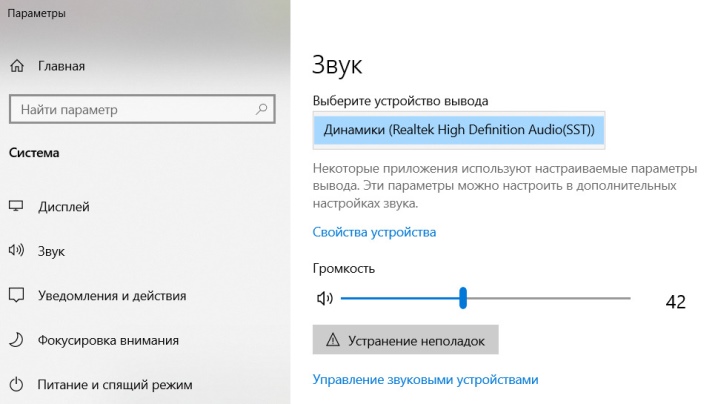
Kaip prijungti garsiakalbius prie nešiojamojo kompiuterio, sužinosite kitame vaizdo įraše.













Komentaras sėkmingai išsiųstas.